כיצד להוריד סרטוני YouTube למחשב נייד/מחשב נייד
Miscellanea / / November 28, 2021
לפעמים, הורדת סרטוני YouTube המועדפים עליך למחשב הנייד או המחשב שלך יכולה להיות אפשרות טובה אם יש לך חיבור אינטרנט לא יציב או אם אתה רוצה לצפות בסרטונים במצב לא מקוון. כאשר אתה מוריד את סרטוני YouTube, אתה יכול בקלות לצפות בהם במצב לא מקוון מבלי לצפות בפרסומות המעצבנות או להמתין לחציצה. עם זאת, פלטפורמת YouTube אינה מאפשרת להוריד סרטונים ישירות במחשב. וכאן נכנסים למקומם כלים ויישומים של צד שלישי. ישנן מספר תוכנות של צד שלישי שיכולות לעזור לך להוריד כל סרטון YouTube ללא מאמץ. יתר על כן, ישנם אתרי הורדת וידאו רבים אם אתה רוצה להוריד סרטוני YouTube ללא כל תוכנה. לכן, כדי לעזור לך, יש לנו מדריך שאתה יכול לעקוב אחריו הורד סרטוני YouTube למחשב שלך.

תוכן
- כיצד להוריד סרטוני YouTube על מחשב נייד/מחשב נייד
- כיצד להוריד סרטוני YouTube בחינם
- 1. הורדת וידאו 4K
- 2. נגן מדיה VLC
- 3. הורדת WinXYoutube
- כיצד להוריד סרטוני YouTube במחשב נייד ללא כל תוכנה
- א. שימוש באתר Yt1s
- ב. שימוש ב-YouTube Premium להורדת סרטונים
כיצד להוריד סרטוני YouTube על מחשב נייד/מחשב נייד
כיצד להוריד סרטוני YouTube בחינם
אנו מפרטים כמה תוכנות חינמיות של צד שלישי שתוכל להשתמש בהן כדי להוריד את סרטוני YouTube המועדפים עליך. אתה יכול להתקין אחת מהתוכנות הבאות במחשב או במחשב הנייד שלך:
1. הורדת וידאו 4K
הורדת וידאו 4K היא תוכנת הורדת וידאו רב תכליתית שבה אתה יכול להשתמש להורדת סרטוני YouTube. יתר על כן, אתה יכול גם לחלץ אודיו מווידאו, להמיר סרטונים לפורמט MP3, ואפילו להוריד אודיו וסרטונים מאינסטגרם. בצע את השלבים הבאים אם ברצונך להוריד סרטוני YouTube למחשב נייד בחינם.
1. השלב הראשון הוא להוריד ולהתקין את a הורדת וידאו 4K במחשב הנייד או במחשב האישי שלך.
2. לאחר התקנת התוכנה בהצלחה במערכת שלך, הפעל אותה.
3. עכשיו, אתה חייב העתק את הקישור לסרטון YouTube אתה רוצה להוריד. נווט אל YouTube.com בדפדפן האינטרנט שלך וחפש את הסרטון.
4. הקלק על ה וִידֵאוֹ ולאחר מכן לחץ על לַחֲלוֹק כפתור בתחתית.

5. הקש על ההעתקה שליד כתובת ה-URL של הסרטון אל העתק את הקישור של הסרטון ביוטיוב אתה רוצה להוריד.

6. צמצם את מסך הדפדפן שלך ופתח את תוכנת הורדת הווידאו 4K.
7. הקלק על ה הדבק קישור לחצן מהפינה השמאלית העליונה של המסך.
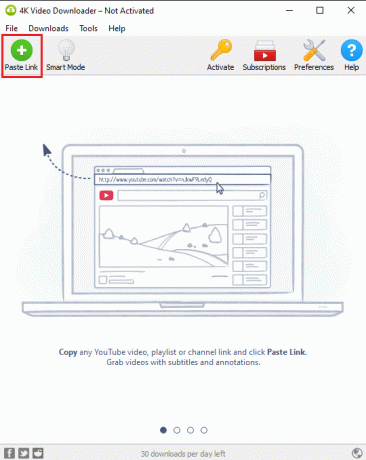
8. התוכנה תחזיר אוטומטית את הקישור לסרטון היוטיוב.
9. עכשיו אתה יכול לשנות את איכות הווידאו על ידי בחירת האפשרויות על המסך שלך. אנו ממליצים עליך בחר את האיכות הגבוהה ביותר כדי לקבל את החוויה הטובה ביותר. אבל, שימו לב שלבחירת האיכות הגבוהה ביותר ייקח זמן מה להורדת הסרטון.
10. לאחר בחירת איכות הווידאו, תוכל לבחור אם ברצונך לחלץ את האודיו מהווידאו או להוריד את כל הסרטון. לחץ על התפריט הנפתח שליד הורד את הסרטון בחלק העליון כדי לבחור את הבחירה המועדפת עליך.
11. עכשיו אתה יכול בחר בפורמט וידאו על ידי לחיצה על התפריט הנפתח לצד פורמט. עם זאת, אנו ממליצים להוריד את סרטונים ב-MP4 מכיוון שהם תואמים לכל מכשיר, והאיכות די הגונה.

12. לחץ על בחר ליד קישור הסרטון בתחתית כדי לבחור את המיקום שבו ברצונך לשמור את סרטון YouTube שלך במחשב האישי או במחשב הנייד.
13. לבסוף, לחץ על הורד לחצן בתחתית חלון המסך כדי להוריד את הסרטון למיקום המועדף עליך.

זהו, ומוריד הווידאו 4K יוריד אוטומטית את הסרטון וישמור אותו במיקום שבחרת במערכת שלך. לאחר סיום ההורדה, תוכל לנווט למיקום הנבחר ולהפעיל את הסרטון משם. עם זאת, אם תרצו להוריד סרטוני יוטיוב נוספים באותו פורמט, תוכלו לבחור במצב החכם בתוכנה כדי לשמור את העדפות ההורדה שלכם. בדרך זו, אתה יכול לחסוך זמן מבלי לשנות את הגדרות הפורמט.
קרא גם:תקן סרטוני YouTube שנטענים אך לא מנגנים סרטונים
2. נגן מדיה VLC
נגן המדיה של VLC הוא חלופה נוספת שבה אתה יכול להשתמש אם אתה רוצה להוריד סרטוני YouTube למחשב הנייד או המחשב האישי שלך. יתר על כן, נגן המדיה VLC הוא נגן וידאו בקוד פתוח עבור Windows PC או MAC. אתה יכול לנגן כל פורמט קובץ מולטימדיה באמצעות כלי זה. נגן המדיה של VLC יכול לעזור לך להוריד את סרטוני YouTube האהובים עליך בכל פורמט. ייתכן שלחלק מהמשתמשים כבר מותקן נגן מדיה VLC במערכת שלהם. אתה יכול לבצע את השלבים הבאים לשימוש בנגן מדיה VLC להורדת סרטוני YouTube.
1. הצעד הראשון הוא להוריד את נגן המדיה VLC אם עדיין אין לך אותו במחשב. אתה יכול ללחוץ על הקישורים המוזכרים למטה כדי להוריד את הכלי.
- הורדה עבור Windows PC/Laptop
- הורד עבור MAC
2. לאחר הורדת נגן המדיה VLC, להתקין זה במערכת שלך.
3. עכשיו, נווט אל YouTube.com בדפדפן האינטרנט שלך וחפש את הסרטון שאתה רוצה להוריד.
4. הקלק על ה כפתור שיתוף מתחת לסרטון.

5. הקש עותק ליד כתובת ה-URL של הסרטון.

6. עַכשָׁיו, הפעל את נגן המדיה VLC ו נְקִישָׁה עַל כְּלֵי תִקְשׁוֹרֶת מהתפריט העליון.
7. מהתפריט, לחץ על פתח את זרם הרשת.

8. הדבק את הקישור של הסרטון ביוטיוב אתה רוצה להוריד בתיבת הטקסט ולחץ על כפתור הפעלה מהתחתית.

9. ברגע שהסרטון שלך מתחיל להתנגן בתוך נגן המדיה VLC, לחץ על לשונית כלים ו בחר מידע Codec.
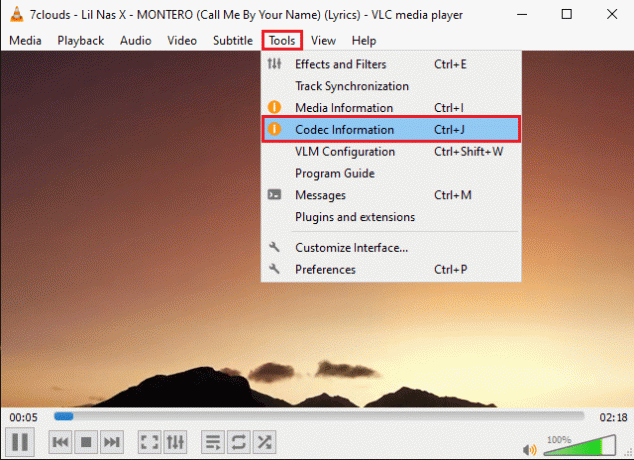
10. חלון חדש יצוץ. פה, להעתיק את הטקסט מ ה מקום שדה בתחתית החלון.
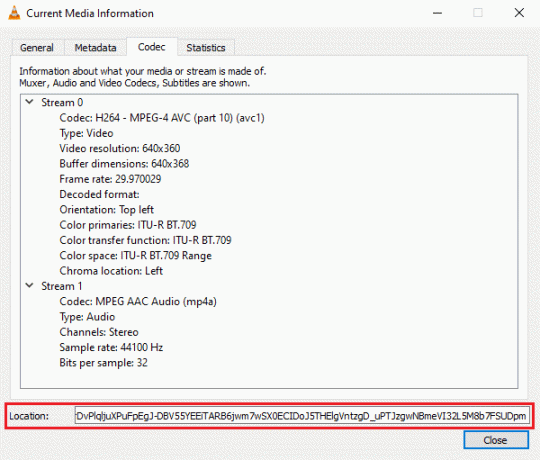
11. פתח את דפדפן האינטרנט שלך, הדבק את הטקסט בשורת כתובת האתר, והקש אנטר.
12. לבסוף, עשה א מקש ימני על מתנגן וידאו ולחץ על 'שמור סרטון בשם' כדי להוריד את הסרטון למערכת שלך.
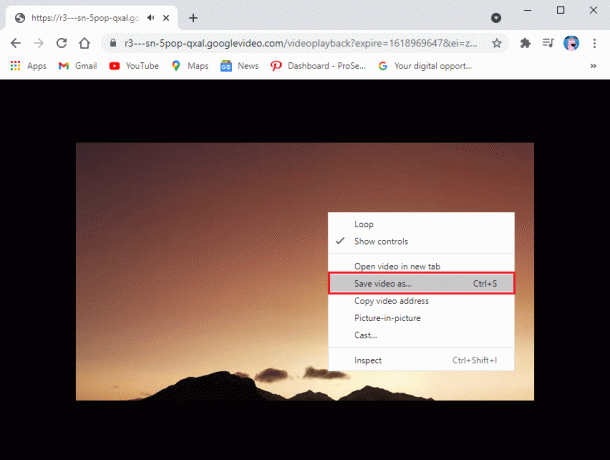
נגן המדיה של VLC יוריד אוטומטית את הסרטון שלך באיכות וידאו ברירת המחדל של 1080p. לא ניתן להוריד את הסרטון ברזולוציה גבוהה יותר. חסרון אחד של נגן המדיה VLC הוא שאינך יכול להמיר את הסרטון שלך לפורמט קובץ אחר.
3. הורדת WinXYoutube
Winx YouTube Downloader היא תוכנית של WinX, שיש לה חבילה שלמה של תוכניות להורדת סרטונים ממקורות שונים. WinX YouTube Downloader היא תוכנה מצוינת אם אתה רוצה להוריד סרטוני YouTube על מחשב נייד בעזרת דפדפן כרום.
1. הורד והתקן את WinX YouTube Downloader במערכת שלך. אתה יכול ללחוץ על הקישורים המוזכרים למטה כדי להוריד את הכלי:
- הורדה עבור משתמשי Windows
- הורדה עבור משתמשי MAC
2. לאחר התקנת התוכנה בהצלחה במערכת שלך, הפעל את הכלי ולחץ על 'הוסף כתובת אתר' מהפינה השמאלית העליונה של המסך.
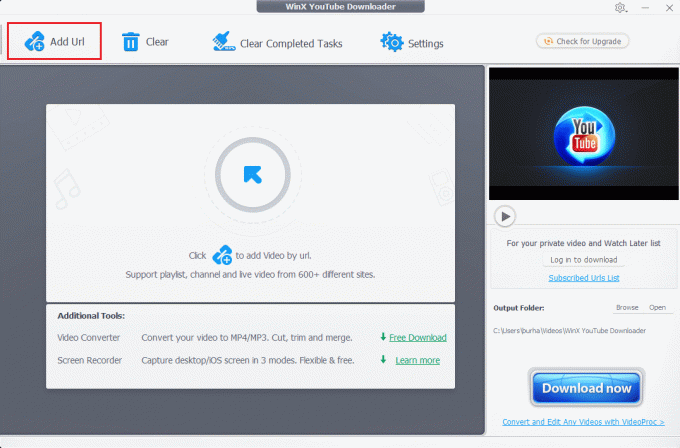
3. פתח את דפדפן האינטרנט שלך ו נווט אל YouTube.com. אתר את הסרטון שברצונך להוריד ולחצו עליו.
4. הקלק על ה כפתור שיתוף מתחת לסרטון.

5. הקלק על ה עותק ליד כתובת הקישור בתחתית.

6. כעת, חזור אל הורדת YouTube של WinX, ו הדבק את הקישור ליוטיוב בתיבת הטקסט.
7. לחץ על לְנַתֵחַ לַחְצָן.
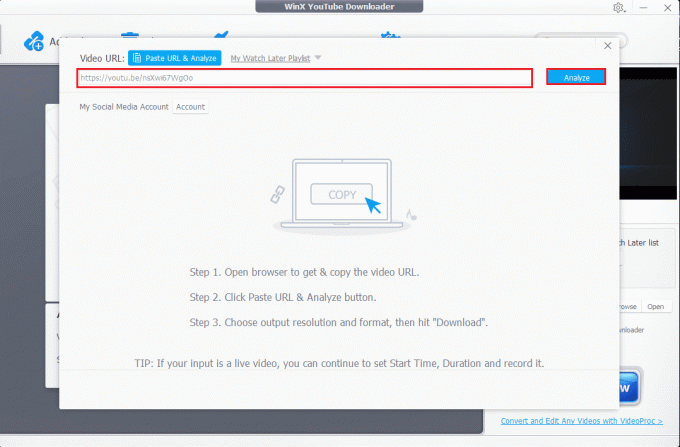
8. אתה יכול לבחור את פורמט הקובץ של הסרטון מהאפשרויות. בחר את פורמט קובץ ולחץ על 'הורד סרטונים נבחרים' בפינה השמאלית התחתונה של המסך.
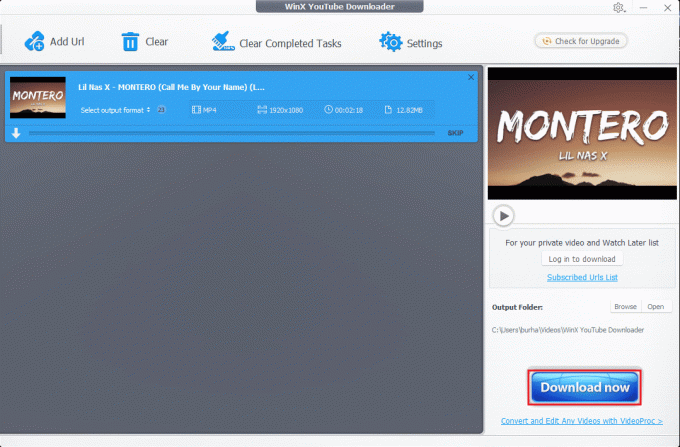
9. לבסוף, לחץ על הורד סרטונים נבחרים לחצן כדי להתחיל להוריד את סרטוני YouTube.

זהו זה; הסרטון שלך יוריד אוטומטית במערכת שלך. יתר על כן, אם תבחר בגרסה בתשלום של הכלי, תוכל להמיר את סרטוני YouTube שלך לפורמט MP3.
קרא גם:5 דרכים לתקן ללא סאונד ב-YouTube
כיצד להוריד סרטוני YouTube במחשב נייד ללא כל תוכנה
א. שימוש באתר Yt1s
אם אינך רוצה להוריד ולהתקין תוכנה או כלי של צד שלישי כלשהו במערכת שלך עבור הורדת סרטוני YouTube, לאחר מכן תוכל להשתמש באתרי הורדת סרטוני YouTube בחינם הזמינים ב- מרשתת. אתר אחד כזה הוא Yt1s.com המאפשר להוריד סרטוני YouTube על ידי העתקה והדבקה של כתובת הקישור של הסרטון. בצע את השלבים הבאים אם אינך יודע כיצד להוריד סרטוני YouTube למחשב הנייד שלך באינטרנט.
1. פתח את דפדפן Chrome שלך ונווט לאתר yt1s.com.
2. כעת, פתח את YouTube.com בכרטיסייה הבאה ואתר את הסרטון שברצונך להוריד.
3. הקלק על ה וִידֵאוֹ, והקש על כפתור שיתוף בתחתית.

4. הקלק על ה עותק ליד כתובת הקישור של הסרטון.

5. חזור אל YT1s.com ו הדבק את הקישור לסרטון בתיבת הטקסט באמצע.
6. לאחר הדבקת הקישור, לחץ על להמיר לַחְצָן.
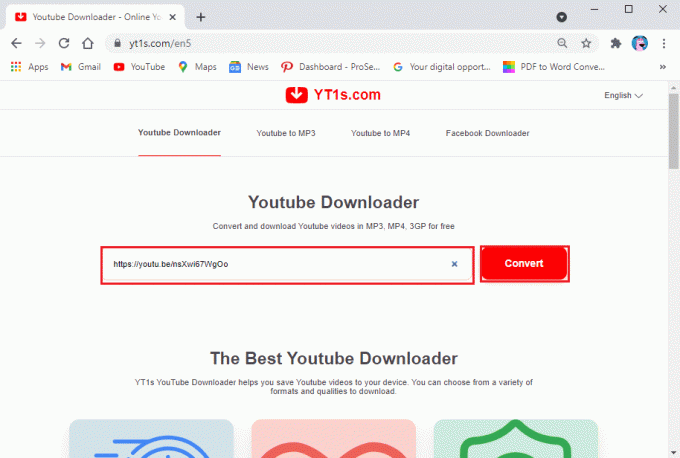
7. כעת, אתה יכול לבחור את איכות הווידאו על ידי לחיצה על התפריט הנפתח לצד איכות הווידאו. אנו ממליצים לך ללכת על איכות הווידאו הגבוהה ביותר כדי לקבל את המיטב מסרטון YouTube.
8. לאחר בחירת איכות הווידאו, לחץ על 'קבל קישור'.
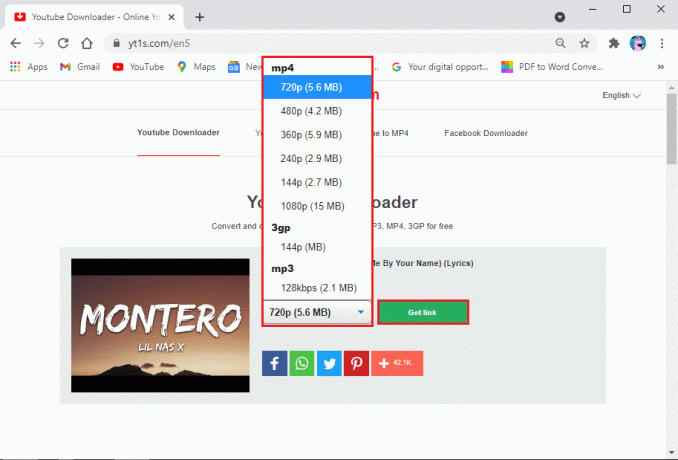
9. לבסוף, לחץ על כפתור הורדה כדי לקבל את הסרטון במחשב האישי או במחשב הנייד שלך.
אתה יכול לצפות בסרטון שהורדת בתיקיית ההורדות האחרונות במחשב שלך.
ב. שימוש ב-YouTube Premium להורדת סרטונים
לחלופין, אם אינך רוצה להשתמש בתוכנת צד שלישי כלשהי, אתה יכול גם לבחור ב יוטיוב פרימיום. מנוי YouTube Premium מאפשר להוריד סרטוני YouTube בפלטפורמת YouTube עצמה. מאוחר יותר תוכל לצפות בסרטוני YouTube במצב לא מקוון מבלי שתצטרך להתחבר לחיבור האינטרנט.
כאשר אתה מקבל YouTube Premium, כל מה שאתה צריך לעשות הוא להפעיל כל סרטון וללחוץ על הורד כפתור מתחת לסרטון. בחר את איכות הווידאו, וזהו; אתה יכול בקלות לצפות בסרטון במצב לא מקוון בכל עת. אתה יכול לגשת לסרטון בקטע החשבון שלך או בספרייה שלך. עם זאת, הקפד להיכנס לחשבון Google שלך כדי לצפות בסרטונים במצב לא מקוון. החיסרון היחיד של שימוש בשיטה זו הוא שאתה לא יכול להוריד את סרטון YouTube למחשב או למחשב הנייד שלך.
שאלות נפוצות (שאלות נפוצות)
שאלה 1. איך אני מוריד סרטון YouTube למחשב הנייד שלי?
אתה יכול להוריד סרטוני YouTube במחשב הנייד שלך באמצעות תוכנות וכלים של צד שלישי שהם בחינם לשימוש. כמה מהכלים האלה הם WinX YouTube Downloader, VLC Media Player, ו-4K Video Downloader. אתה יכול לעיין במדריך שלנו למעלה כדי להשתמש בתוכנה זו כדי להוריד סרטוני YouTube למחשב הנייד שלך.
שאלה 2. איך אני יכול להוריד את הסרטון מיוטיוב?
כדי להוריד סרטונים מיוטיוב, אתה צריך תוכנה או כלי של צד שלישי מכיוון ש-YouTube לא מאפשר למשתמשים להוריד סרטונים ישירות מהפלטפורמה שלהם עקב תביעות זכויות יוצרים. עם זאת, תמיד יש פיתרון לכל דבר, אתה יכול להשתמש בתוכנה כמו נגן מדיה VLC, הורדת וידאו 4K ו-WinX YouTube הורדה כדי להוריד סרטוני YouTube במערכת שלך.
שאלה 3. איך אני יכול להוריד סרטוני YouTube למחשב הנייד שלי בלי התוכנה?
אם אתה רוצה להוריד סרטוני YouTube למחשב הנייד שלך מבלי להשתמש בתוכנה כלשהי, אתה יכול להשתמש בהורדת וידאו אתרים המאפשרים לך להעתיק ולהדביק את הקישור של סרטון YouTube בפלטפורמה שלהם כדי להוריד את הסרטון בַּעֲקִיפִין. אתר אחד כזה הוא Yt1s.com, המאפשר להוריד סרטוני YouTube ללא שימוש בתוכנת צד שלישי. הפעל את דפדפן האינטרנט שלך ונווט אל Yt1s.com כדי להוריד סרטונים.
שאלה 4. כיצד אוכל להוריד סרטוני YouTube ב-Google Chrome באמצעות מחשב נייד?
כדי להוריד סרטוני יוטיוב בגוגל כרום, אתה יכול לבחור במנוי יוטיוב פרימיום המאפשר לך להוריד סרטוני יוטיוב, אותם תוכל מאוחר יותר לצפות במצב לא מקוון. אתה יכול לגשת לסרטונים שאתה מוריד ב-YouTube בקטע הספרייה או החשבון שלך.
מוּמלָץ:
- כיצד לבצע לולאה של סרטוני YouTube בנייד או במחשב שולחני
- כיצד להשבית את 'הסרטון מושהה. המשך לצפות' ביוטיוב
- כיצד להעביר ל-Xbox One מטלפון האנדרואיד שלך
- תקן לא נמצא סרטון עם פורמט נתמך וסוג MIME
אנו מקווים שהמדריך הזה היה מועיל והצלחת הורד סרטוני YouTube על מחשב נייד/מחשב נייד. אם עדיין יש לך שאלות כלשהן לגבי מאמר זה, אל תהסס לשאול אותם בקטע ההערות.



